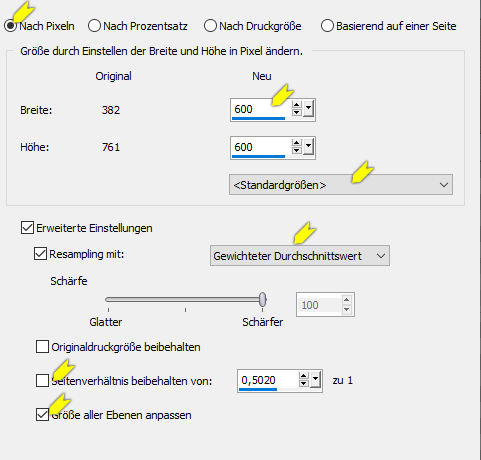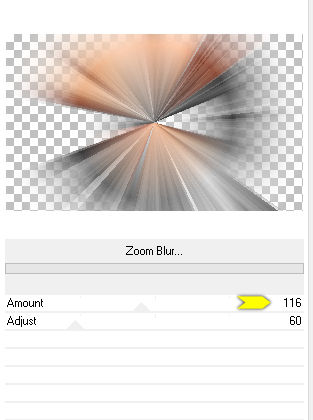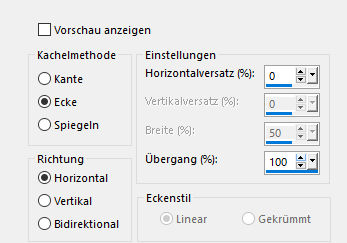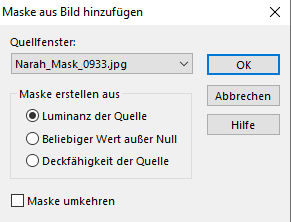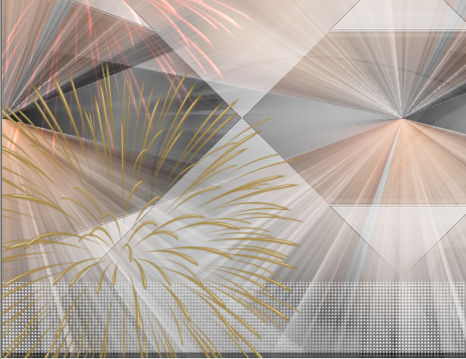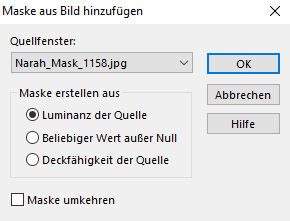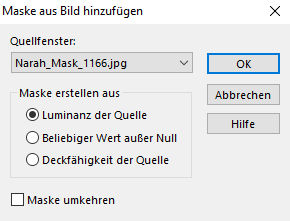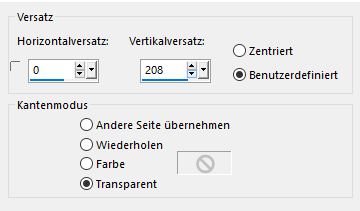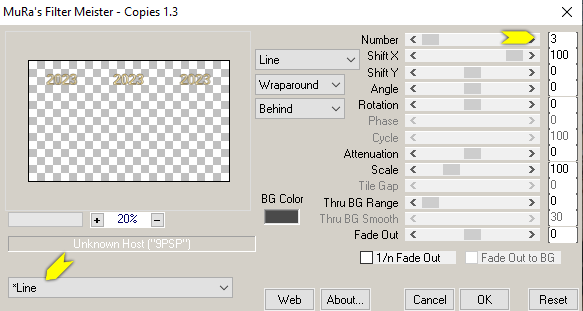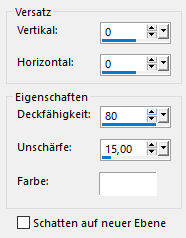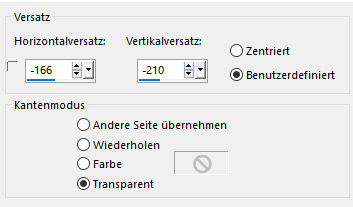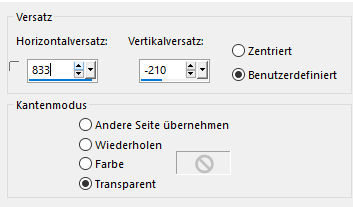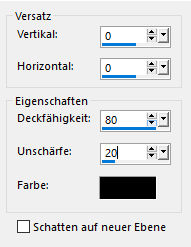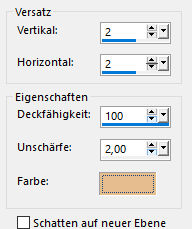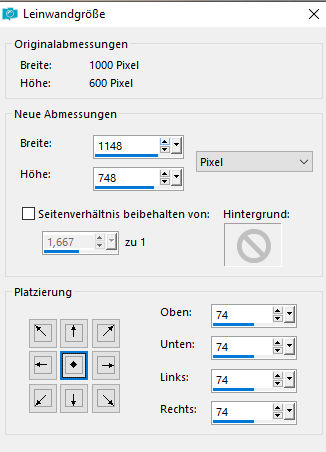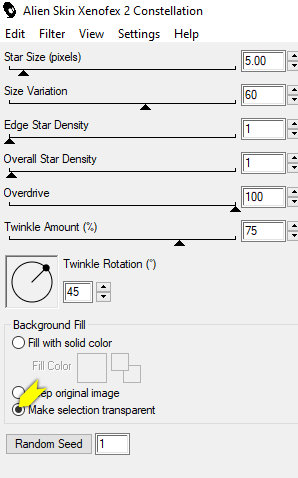happy new year 2024
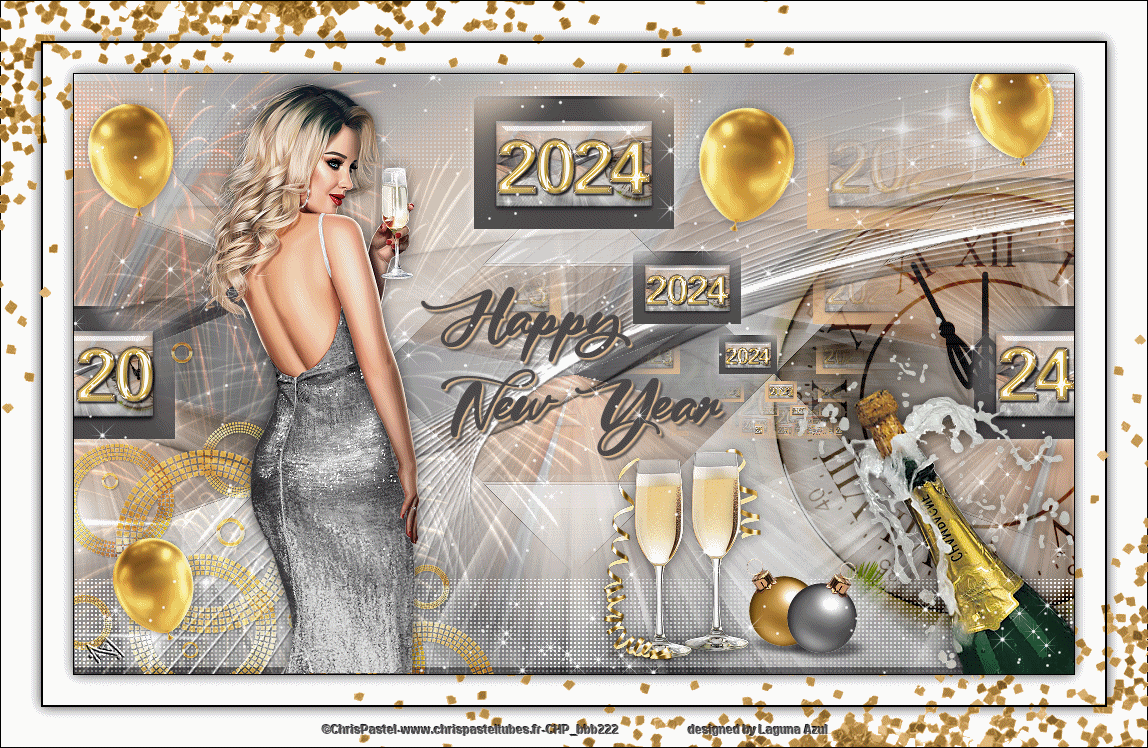

| PINUCCIA | CLAUDIA | TATI | SYLVIANE | MARY LOU | KLEINE HEXE |
|---|---|---|---|---|---|

 |
/ | / |  |
/ |  |
|
Dieses Tutorial ist für PSP X9 geschrieben, geht aber auch mit anderen
Versionen. DAS COPYRIGHT DES TUTORIALS LIEGT GANZ ALLEINE BEI MIR. DIE TUBE IST VON MIR SELBST GENERIERT. BITTE RESPEKTIERT DAS DANKESCHÖN. |
| Zubehör und Material |
1 Tube deiner Wahl |
| Filter und Instruktionen |
 AFS [IMPORT] - AFHbev2a / EVANESCE / sqboder2 Eye Candy 5:Impact Filter Unlimited 2.0 MuRas Meister - Copies Simple Toadies VM Toolbox  Per Doppelklick installierst du dir die Alien Skin Filter Setting Documents. Den AFS [IMPORT] Filter importiere dir in den Filter Unlimited 2.0. IST EIN ETWAS AUFWENDIGERES TUTORIAL |
Vordergrundfarbe = VGF
Hintergrundfarbe = HGF
Farbverlauf = FV
Zauberstab = ZST
| PUNKT 1 |
|
Öffne dir erst einmal die Masken, danach
die Datei LA_SIG 141 und deine Personentube. Stelle deine VGF auf Weiß und
deine HGF auf Schwarz.
Bild - Größe ändern
Effekte - Plugins - VM Toolbox - Zoom Blur |
| PUNKT 2 |
Effekte - Plugins - I.C.NET Software - Filter Unlimited 2.0 - AFS [IMPORT] - sqboder2
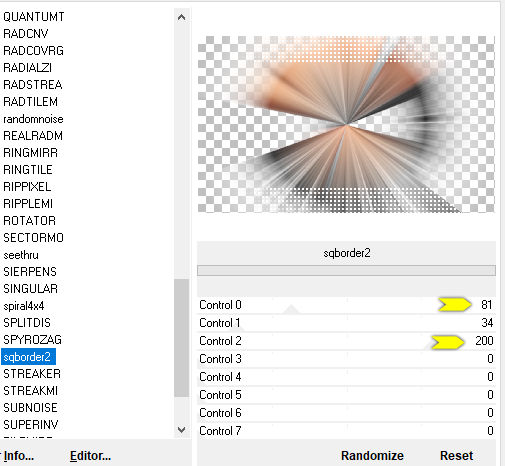
Effekte - Plugins - I.C.NET Software - Filter Unlimited 2.0 - AFS [IMPORT] - AFHbev2a, mit der Standard-Einstellung |
| PUNKT 3 |
|
Effekte - Bildeffekte - Nahtloses Kacheln
Kopiere dir nun LA_HG und füge den Hintergrund
als neue Ebene in dein Bild ein. |
| PUNKT 4 |
|
Neue Rasterebene hinzufügen. Fülle sie mit Weiß. Ebenen - Neue Maskenebene - Aus Bild
Effekte - Kanteneffekte - Nachzeichnen. Mischmodus stelle auf Weiches Licht.
|
| PUNKT 5 |
|
Kopiere dir eine von den 4 LA_Clock ... und füge
die Uhr als neue Ebene in dein Bild
ein. Verschiebe sie nach rechts, siehe Bild |
| PUNKT 6 |
|
Öffne dir LA_Fireworks. Gehe auf Einstellen - Farbton und Sättigung - Kolorieren, stelle diesen Wert ein, (oder suche dir einfach eine Farbe aus, die dir gefällt.) 
Kopieren und als neue Ebene in dein Bild einfügen, verschiebe das Feuerwerk in die linke obere Ecke 
Mischmodus auf Unterbelichten und die Deckfähigkeit auf 30 stellen, bzw. so wie es dir gefällt. Gehe wieder zu der Feuerwerk Tube und drücke Strg+Z. Färbe es nun in eine andere Farbe um, ich nehme diese Werte
Entweder färbst du sie noch einmal um oder du belässt sie in Grau so wie ich. |
| PUNKT 7 |
|
Kopiere dir LA_Stars und füge die Sterne in dein
Bild ein. Neue Rasterebene hinzufügen und mit Schwarz füllen. Wende nun diese Maske an
|
| PUNKT 8 |
|
Gehe nun auf Bearbeiten - Inhalte kopieren - Alle Ebenen kopieren und füge die
Kopie, als neues Bild in dein PSP ein. Suche dir nun aus der Kopie eine mittlere VGF und eine etwas dunkle HGF heraus. Ich habe mich für diese Farben entschieden VGF #e6bd8f  HGF #4a4a4a HGF #4a4a4a 
INFO Kopie NICHT SCHLIESSEN, die benötigst du noch
einige Male |
| PUNKT 9 |
|
Gehe zurück zu deinem Bild . Neue Rasterebene hinzufügen. Auswahl - Auswahl laden/speichern - Auswahl aus Alpha-Kanal laden, lade dir die Auswahl#1 Fülle die mit deiner VGF. Lade dir nun die Auswahl#2, Bearbeiten - In eine Auswahl einfügen. Einstellen - Schärfen - Scharfzeichnen. Effekte - Plugins - Alien Skin Eye Candy 5:Impact - Glass, wende LA_Glass 12 an. Lade dir nun Auswahl#3 und wende die Schritte wie bei Auswahl#2 an, dies wiederholst du auch bei Auswahl#4, danach
Auswahl aufheben. Effekte - Bildeffekte - Versatz
|
| PUNKT 10 |
Gehe nun auf Effekte - Bildeffekte - Nahtloses Kacheln
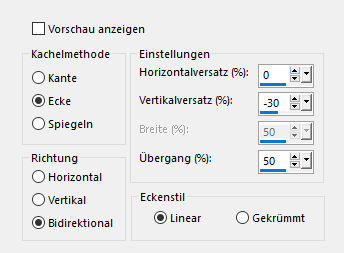
Effekte - Reflektionseffekte - Spiegelkabinett 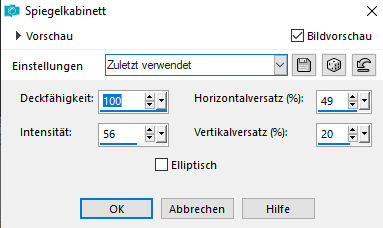
Lade dir nun die Auswahl#5 aus dem Alpha-Kanal und drücke die Entf-Taste. Auswahl aufheben. |
| PUNKT 11 |
|
Neue Rasterebene hinzufügen. Lade dir aus dem Alpha-Kanal
erneut die Auswahl#1
Fülle diese mit deiner HGF. Kopiere dir wieder die eingefügte Kopie von vorhin. Auswahl#2 laden, Bearbeiten - In eine Auswahl einfügen. Einstellen - Schärfen - Scharfzeichnen. Effekte - Plugins - Alien Skin Eye Candy 5:Impact - Glass, wende LA_Glass 12 an. Lade dir nun Auswahl#3 und wende die Schritte wie bei Auswahl#2 an, dies wiederholst du auch bei Auswahl#4, danach
Auswahl aufheben. Effekte - Bildeffekte - Versatz, mit denselben Wert von vorhin. Wende nun
diesen Schatten an |
| PUNKT 12 |
|
Effekte - Plugins - Alien Skin Eye Candy 5:Impact - Extrude, lade dir
LA_Extrude 1. Gehe nun wieder auf Effekte - Bildeffekte - Nahtloses Kacheln, vorhandene Einstellung anwenden. Effekte - Reflektionseffekte - Spiegelkabinett, auch hier die vorhandene Einstellung anwenden. Lade dir nun aus dem Alpha-Kanal Auswahl#6 und drücke die Entf-Taste. Auswahl aufheben |
| PUNKT 13 |
|
Kopiere dir wieder die eingefügte
Kopie. Gehe zu deinem Bild und füge eine neue
Rasterebene hinzu. Auswahl#2 aus dem Alpha-Kanal laden, in eine Auswahl einfügen. Scharfzeichnen und den vorhergehenden Glas Effekte von dem Eye Candy5 - Impact Filter anwenden. Auswahl aufheben. Duplizieren. Effekte - Bildeffekte - Versatz
|
| PUNKT 14 |
|
Oberste Rasterebene aktivieren. Kopiere dir nun die Zahl LA_20 und füge sie als neue Ebene in dein Bild ein. Wende diesen Versatz an 
Nun die Zahl LA_24 kopieren, einfügen und diesen Versatz anwenden. 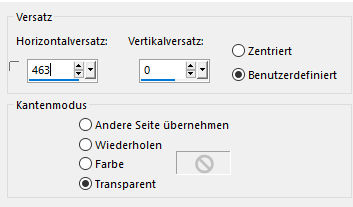
Nach unten zusammenfassen und diesen Schatten anwenden 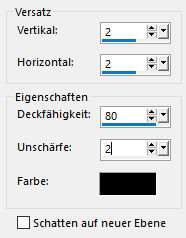
|
| PUNKT 15 |
|
Kopier dir nun LA_Gold Deco, als neue Ebene in dein Bild einfügen. Verschiebe die Deko in die linke untere Ecke so das sie mit dem linken und unteren Rand schön abschließt. Mischmodus auf Hartes Licht und die Deckfähigkeit auf 80 stellen oder so wie es dir gefällt, da es sicherlich je nach Farbe anders wirken wird. Kopiere nun eine der Sektflaschen, in dein Bild einfügen und in die rechte untere Ecke verschieben, sollte mit dem rechten und unteren Rand schön abschließen. Wende nun diesen Schlagschatten an |
| PUNKT 16 |
|
Öffne dir nun LA_Christmas Balls, färbe die Kugeln nach Belieben um, danach
Ebenen - Zusammenführen - Sichtbar zusammenfassen. Kopieren und als neue Ebene in dein Bild einfügen verschiebe die Weihnachtskugeln neben die Flasche. Nun kopiere dir eines der Gläser Sets und füge sie in dein Bild ein. Neben die Kugeln verschieben, oder so wie es dir gefällt. Schatten von vorhin anwenden, nur stelle die
Deckfähigkeit auf 60 |
| PUNKT 17 |
|
Kopiere dir nun die goldenen oder die silbernen Ballons, die in Silber
kannst du nach deinen Bedürfnissen umfärben. Füge sie in dein Bild ein und schiebe sie etwas nach oben. Schreibe nun mit der HGF Happy New Year oder was immer du möchtest mit einer Schriftart deiner Wahl auf das Bild. Verschiebe den Text hin wo es dir gefällt, aber lasse links Platz für deine Personen Tube. Wende nun mit deiner VGF folgenden Schlagschatten an Benenne die Ebene in
TEXT um. |
| PUNKT 18 |
|
Gehe zu deiner Personen Tube und verkleinere sie auf eine Höhe von ca.
590 Pixel.
Kopieren und in dein Bild einfügen. Scharfzeichnen und diesen Schatten anwenden. 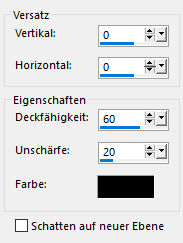
Verschiebe sie nach links, sie sollte jedoch keinen Rahmen von den
2024
überdecken, siehe Bild Setze nun den Copy Vermerk und dein Wasserzeichen auf das Bild. Wenn du es nicht animieren möchtest kannst du es nun als .jpg oder .png abspeichern. Wenn ja folge nun Punkt 19
|
| PUNKT 19 |
|
Kopiere dir die eingefügte Kopie von Punkt 8. Aktiviere die Text Ebene und füge die Kopie als neue Ebene in dein Bild ein. Effekte - Alien Skin Xenofex 2 - Constellation, mit dieser Einstellung
|
| PUNKT 20 |
|
Gehe wieder auf den Effekt, Xenofex 2 - Constellation, klicke nun auf Random Seed. Bearbeiten - Inhalte kopieren - Alle Ebenen kopieren. Gehe erneut in deinen Animation Shop und klicke oben auf der Leiste auf dieses Zeichen  Wenn du das dritte Bild nun in deinem Animations-Shop hinzugefügt hast, kannst du es als .gif abspeichern und du hast es geschafft. |
Ich hoffe das Tutorial hat dir gefallen und das basteln, Spaß gemacht.